Schakel het afsnijden van labels uit
De knop Knippen (schaarpictogram) wordt weergegeven op de afdrukvoorbeeldpagina wanneer de instelling Knippen inschakelen is uitgeschakeld om labels na de afdruktaak niet af te snijden. Zie Hoe u het snijden van labels kunt in- en uitschakelen met behulp van de ingeschakelde snij-instelling in de app . Het niet afsnijden van labels na een afdruktaak is alleen beschikbaar in de app van apparaten met model 2.0, Fit of X.
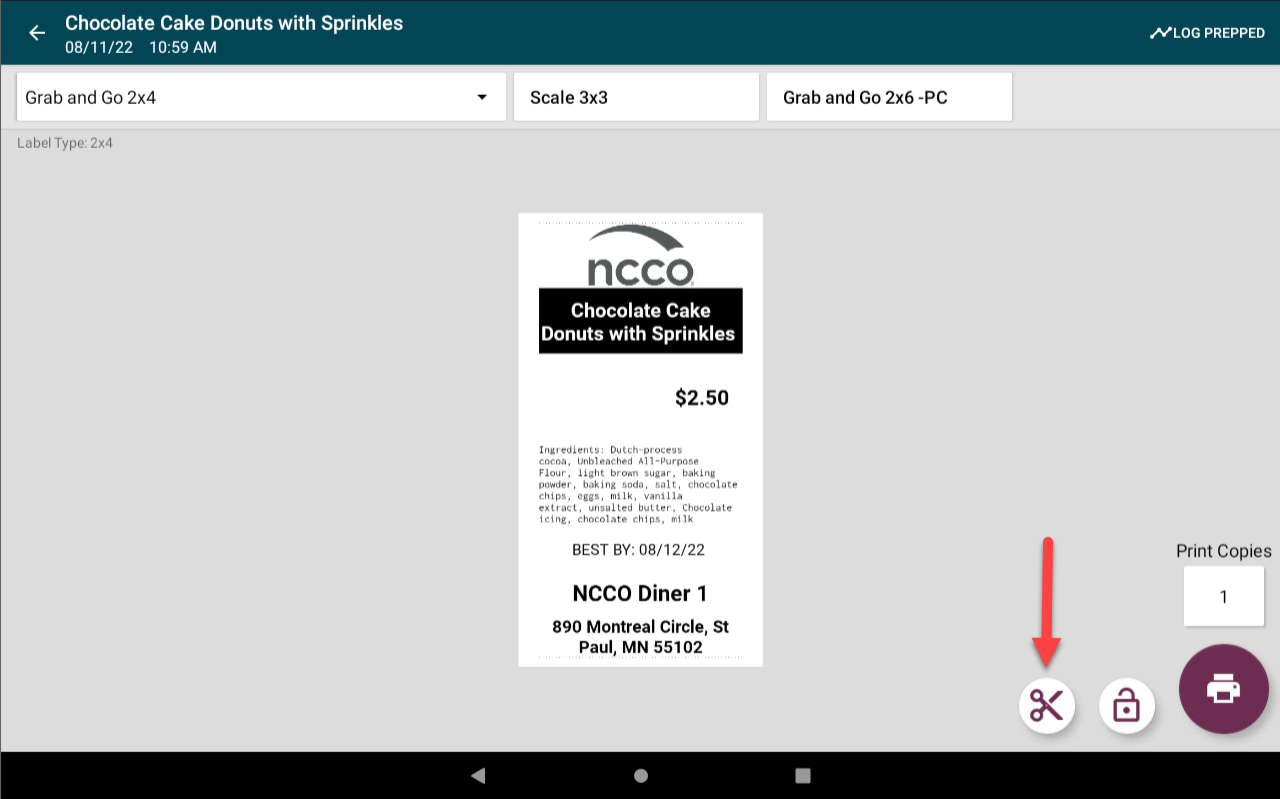
Stappen:
1. Tik op de categorie en het menu-item om naar de pagina Afdrukvoorbeeld te gaan.
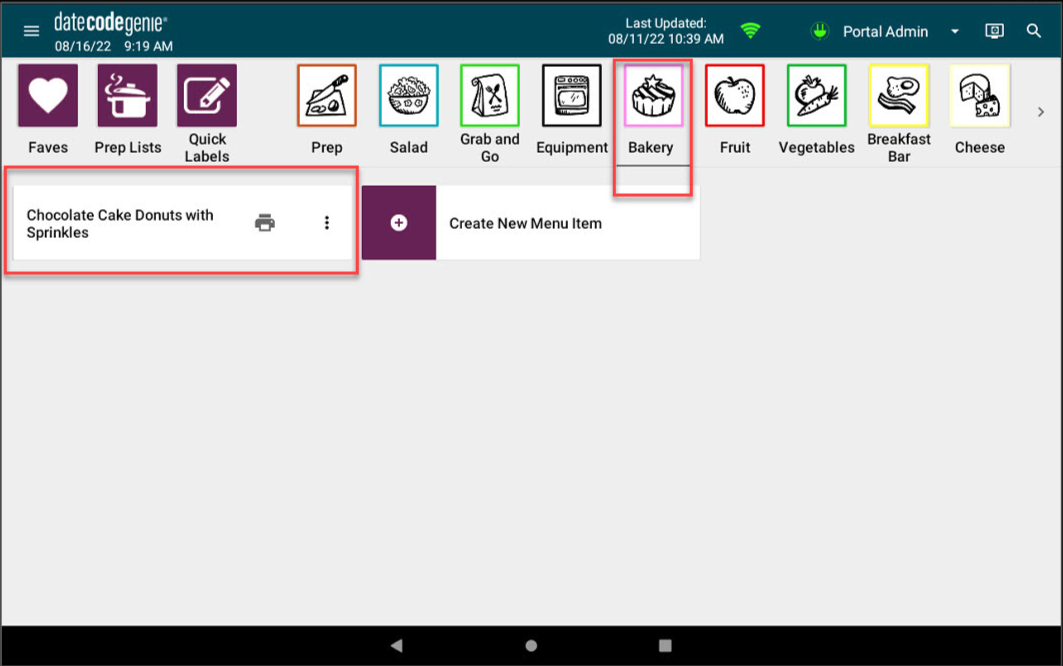
2. Tik op de knop Knippen (schaarpictogram) om de knop wit te maken, typ het aantal labels dat u wilt afdrukken en tik op de printerknop om labels af te drukken zonder te knippen .
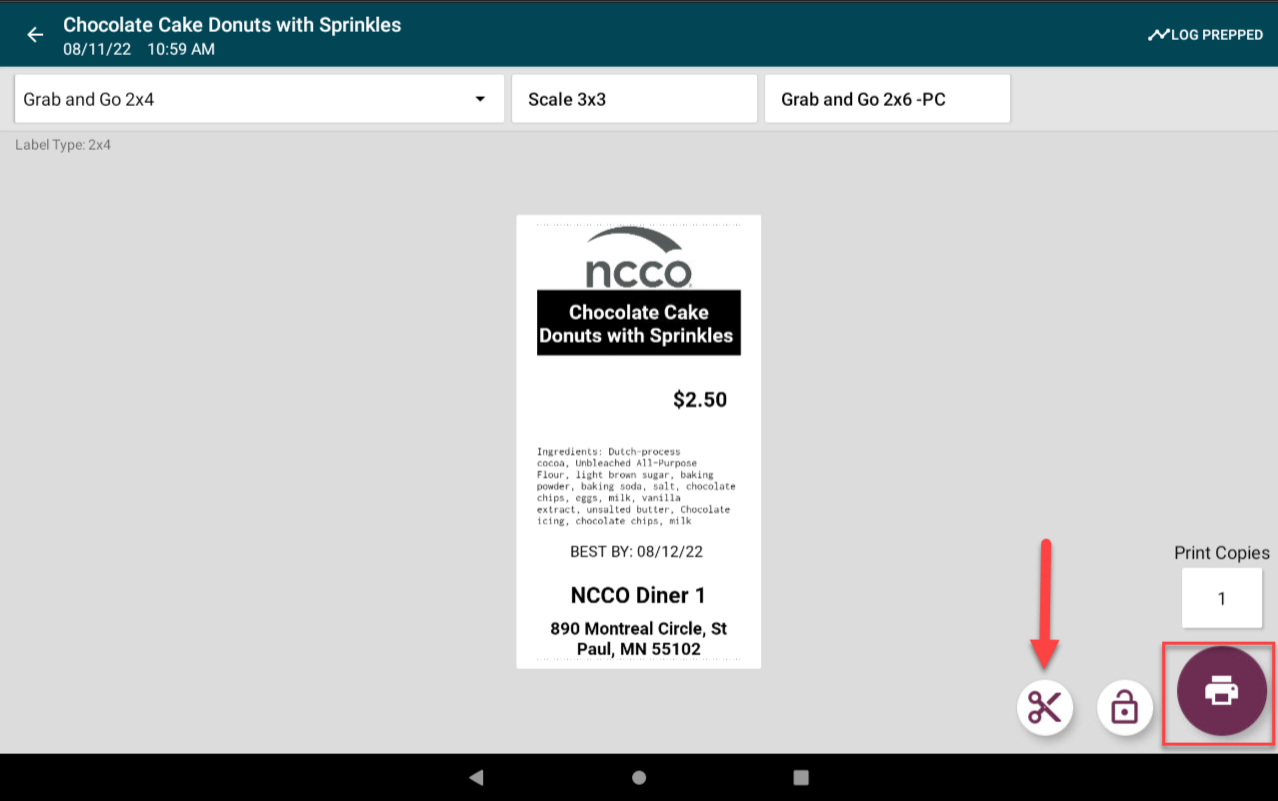
3. Tik op de knop Knippen (schaarpictogram) om de knop groen te maken, typ het aantal labels dat u wilt afdrukken en tik op de knop Printer om labels af te drukken met knippen .
TIPS & TRUCS
Moet u labels afsnijden na de laatste afdruktaak? Tik om de knop Knippen (schaarpictogram) groen te maken voordat u op de knop Afdrukken tikt.


